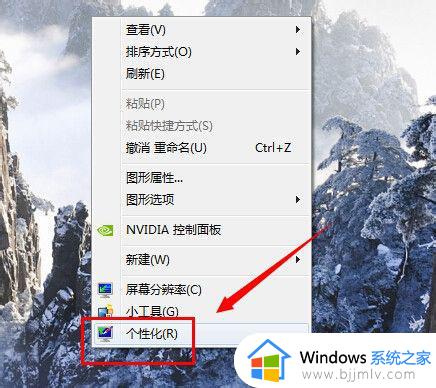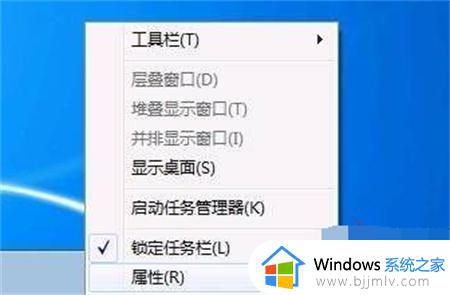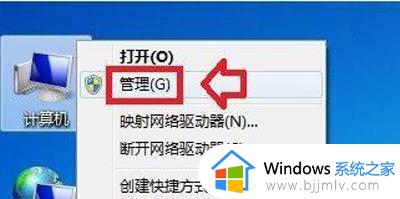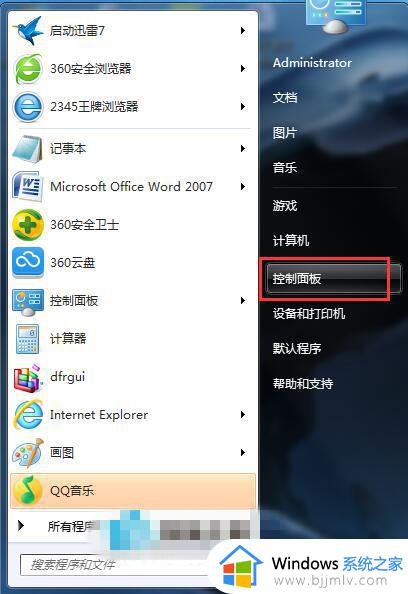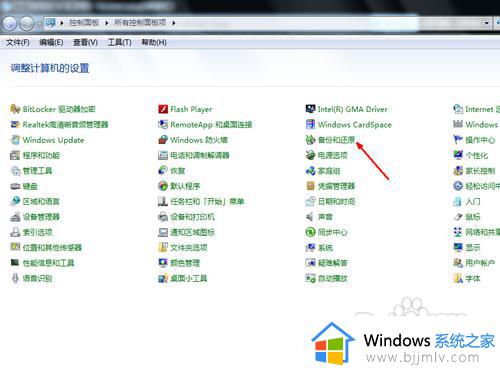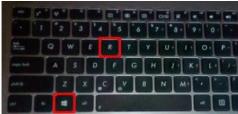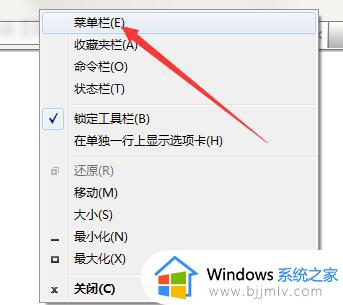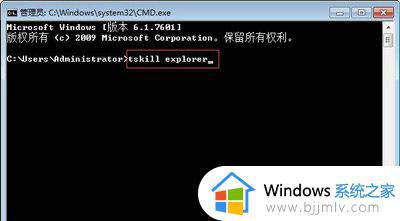win7状态栏不见了怎么办 win7状态栏消失了的恢复方法
在win7系统中,屏幕下方都会有一个状态栏,也就是任务栏,我们在打开程序时都会在上面显示,方便进行切换等,可是有不少win7系统用户却遇到了状态栏不见了的情况,给平时操作带来了很大的不方便。该怎么办呢,本文这就给大家讲述一下win7状态栏消失了的恢复方法。
方法一、
1、按下键盘上的“win+R”键,打开“运行”。

2、输入“gpedit.msc”,按键盘回车键或单击确定。
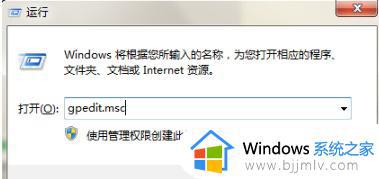
3、确定后进入“本地组策略编辑器”。
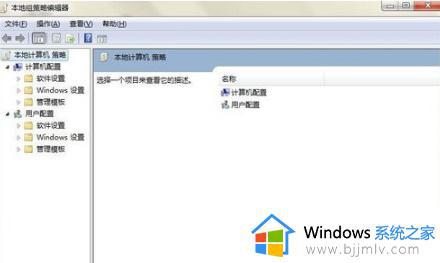
4、在左边列表中双击“用户配置”下的“管理模板”,再单击“开始菜单和任务栏”。
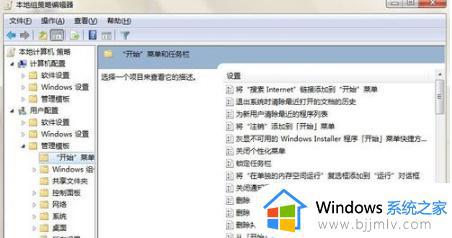
5、在右边的菜单中找到“在任务栏上显示快速启动”,双击打开。

6、在打开的对话框中点击“已启用”,再点击“确定”即可。
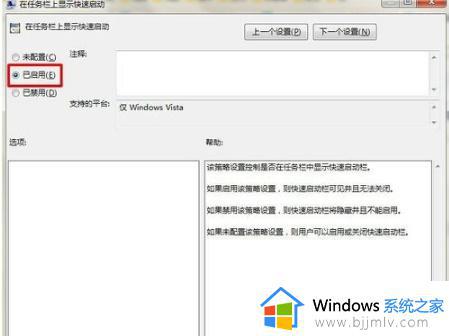
按照上述方法打开“运行”对话框,输入“regsvr32 /n /i:u shell32”。按回车或确定。(这串字符中有空格的要按空格键)等待几秒钟,便会出现已成功的系统提示,单击确定即可。
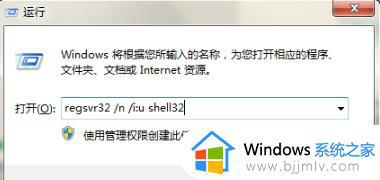
上述给大家介绍的就是win7状态栏不见了的详细解决方法,遇到这样情况的小伙伴们可以参考上述方法步骤来进行操作,希望帮助到大家。